Od wersji 6.7 WordPress automatycznie tworzy miniatury dla wszystkich plików PDF przesyłanych do witryny. Chociaż może to być przydatne do identyfikacji plików, może również powodować konflikty z wtyczkami PDF WordPress.
Wielu czytelników skontaktowało się z nami i zapytało, jak wyłączyć podgląd miniatur plików PDF w WordPress. Szukaliśmy więc najbardziej przyjaznego dla początkujących rozwiązania, które nie wymaga żadnej wiedzy na temat kodowania.
W tym artykule pokażemy, jak łatwo wyłączyć podgląd miniaturek plików PDF w WordPress.
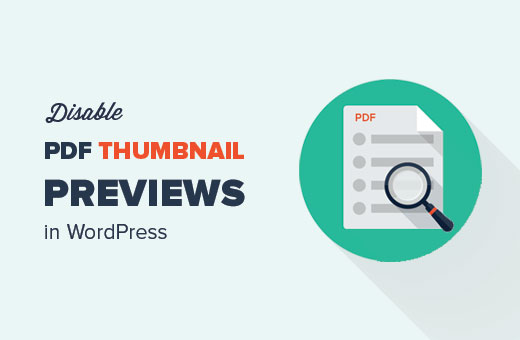
Dlaczego warto wyłączyć podgląd miniaturek PDF w WordPress?
Od wersji WordPress 4.7, WordPress generuje miniaturki podglądów plików PDF przesłanych z WordPress media uploader.
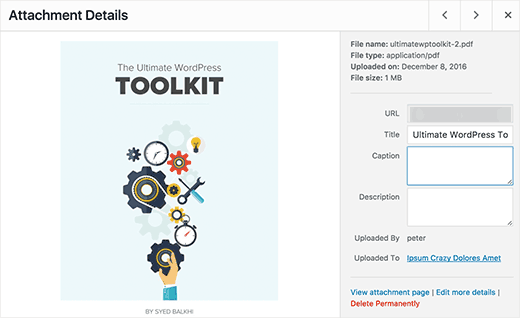
Jest to bardzo przydatna funkcja dla większości witryn WordPress.
Jednak niektórzy właściciele witryn mogą już korzystać z wtyczek PDF, które obsługują podgląd miniaturek i ogólne wyświetlanie plików PDF do pobrania w ich witrynie internetowej.
Jeśli nowa funkcja koliduje z twoimi istniejącymi plikami PDF, możesz wyłączyć podgląd miniaturek PDF w WordPress.
Powiedziawszy to, przyjrzyjmy się, jak łatwo wyłączyć podgląd miniaturek PDF w WordPress.
Wyłącz podgląd miniaturek PDF w WordPressie
Ten poradnik wymaga dodania prostego fragmentu kodu do twojej witryny WordPress. Jeśli nie robiłeś tego wcześniej, możesz zapoznać się z naszym przewodnikiem na temat wklejania fragmentów kodu z sieci do WordPressa.
Wiele poradników mówi, aby dodać ten kod bezpośrednio do pliku functions. php twojego motywu. Nie zalecamy jednak tego, ponieważ mały błąd może zepsuć twoją witrynę internetową WordPress i spowodować dowolną liczbę błędów WordPress.
Zamiast tego zalecamy skorzystanie z darmowej wtyczki WPCode. Jest to najlepsza wtyczka do fragmentów kodu, która umożliwia dodawanie własnego kodu w WordPressie bez naruszania twojej witryny WordPress.
Uwaga: Istnieje również wtyczka premium WPCode. Chociaż nie jest ona potrzebna do tego poradnika, zapewnia ona dostęp do opartej na chmurze biblioteki fragmentów kodu, logiki warunkowej i nie tylko. Aby uzyskać więcej informacji, zobacz naszą pełną recenzję WPCode.
Najpierw należy zainstalować i włączyć darmową wtyczkę WPCode. Więcej szczegółów można znaleźć w naszym przewodniku na temat instalacji wtyczki WordPress.
Następnie należy przejść do sekcji Fragmenty kodu ” + Dodaj fragment. Tutaj możesz najechać kursorem myszy na “Add Your Custom Code (New Snippet)” i kliknąć na “Use snippet”.
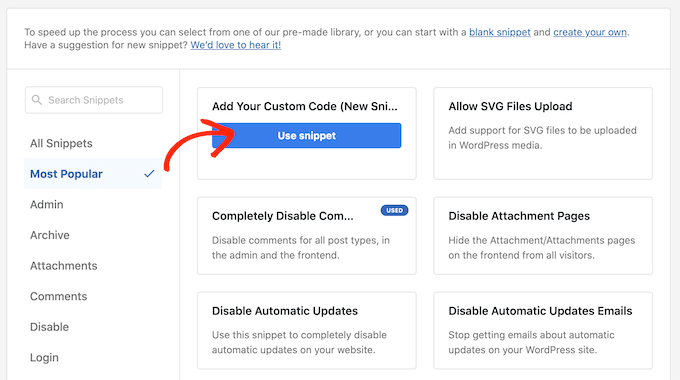
Możesz wpisz nazwę twojego fragmentu kodu w polu u góry. W naszym przykładzie używamy “Wyłącz podgląd miniaturek”.
Następnie należy skopiować następujący kod:
1 2 3 4 5 | function wpb_disable_pdf_previews() {$fallbacksizes = array();return $fallbacksizes;}add_filter('fallback_intermediate_image_sizes', 'wpb_disable_pdf_previews'); |
Wklej ten kod w polu “Podgląd kodu”.
Następnie należy kliknąć menu rozwijane “Rodzaj kodu” i wybrać “Fragment kodu PHP”.
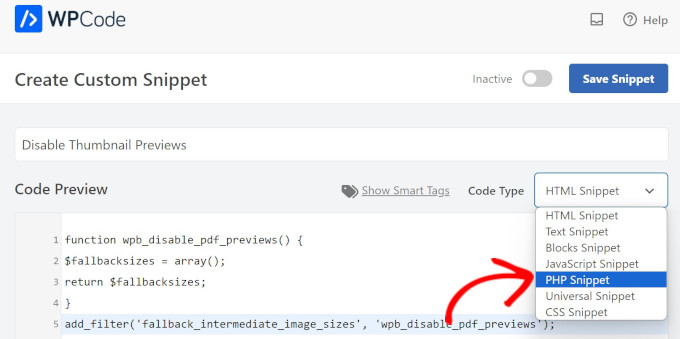
Następnie wystarczy kliknąć przełącznik na górze, aby włączyć fragment kodu, a następnie wybrać opcję “Zapisz fragment kodu”.
WPCode wykona teraz fragment kodu na twojej stronie WordPress.

Ten kod po prostu daje WordPressowi pustą tablicę dla rozmiarów miniaturek PDF i zatrzymuje WordPress przed generowaniem podglądów miniaturek.
Możesz teraz spróbować przesłać plik PDF na twoją witrynę WordPress za pomocą narzędzia do przesyłania multimediów. Zauważysz, że WordPress nie wygeneruje żadnych podglądów miniaturek dla twojego pliku PDF.
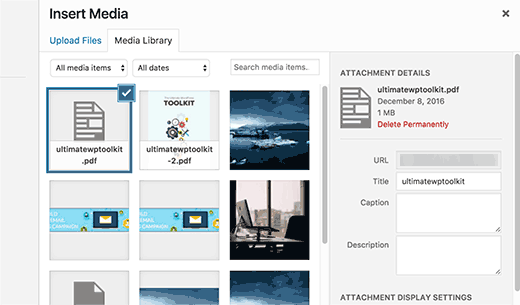
Mamy nadzieję, że ten poradnik pomógł ci dowiedzieć się, jak wyłączyć podgląd miniatur PDF w WordPress. Możesz również zapoznać się z naszą listą najlepszych fragmentów kodu dla WordPressa i naszym przewodnikiem na temat łatwego dodawania niestandardowego kodu w WordPressie.
If you liked this article, then please subscribe to our YouTube Channel for WordPress video tutorials. You can also find us on Twitter and Facebook.





dkelly
Works! Thanks for posting this. This will save storage on my server. I’ve been asking myself why wordpress is generating images from my pdf files. I use woocommerce and couldn’t figure this out until your post. I tried to disable a few plugins before I began to suspect that this was a wordpress update. The PDF preview images don’t work on woocommerce anyhow since the images are placed in a protected directory. Thanks.